Tiedoston pääversion julkaiseminen
Kun olet valmis ottamaan tiedoston aliversion muiden nähtäväksi, julkaise se. Tiedoston pääversio näkyy kokonaislukuna, kuten 1.0.
-
Siirry kirjastoon, jossa tiedosto sijaitsee.
-
Valitse kohde tai tiedosto, jonka pääversion haluat julkaista, ja tee jokin seuraavista:
Napsauta kolmea pistettä (...), valitse Lisääja valitse sitten Julkaise.
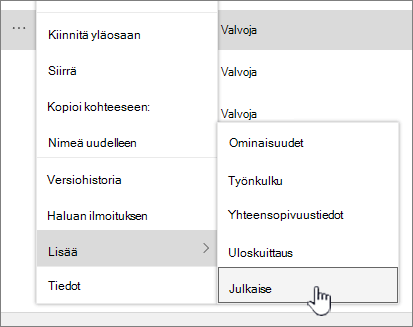
Napsauta kolmea pistettä (...), napsauta kolmea pistettä uudelleen (...), valitse Lisäasetukset javalitse sitten Julkaise pääversio.
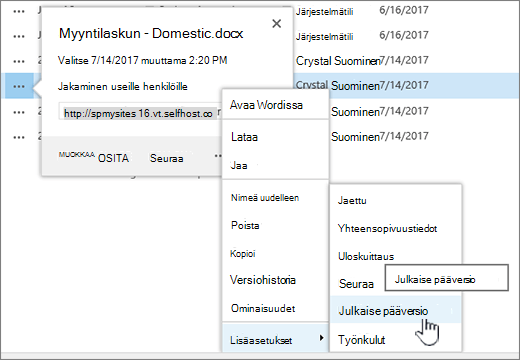
Napsauta kolmea pistettä (...), napsauta kolmea pistettä uudelleen (...) ja valitse sitten Julkaise pääversio.
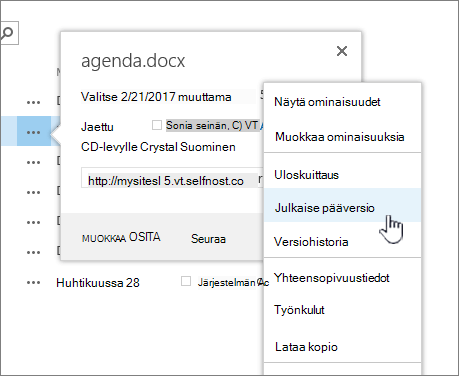
Vie osoitin hiirellä asiakirjan otsikon päälle, napsauta avattavan luettelon nuolta ja valitse Julkaise pääversio.
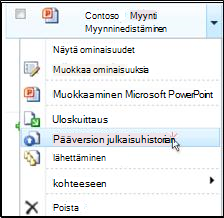
Julkaise pääversio -valintaikkuna avautuu.
-
Kirjoita kommentti Kommentit-kenttään ja valitse SITTEN OK.
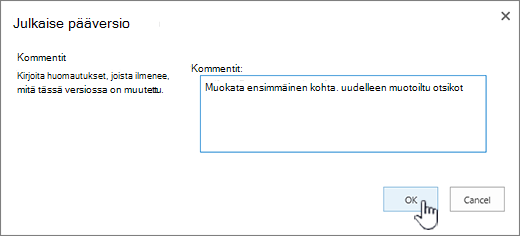
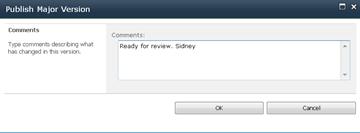
Huomautus: Kommentit ovat valinnaisia ja helpottavat aiemman version löytämistä.
Tiedoston version julkaisemisen purkaminen
Jos sinulla on tarvittavat käyttöoikeudet, voit poistaa version julkaisemisen tiedostokirjastosta. Jos kirjastossa on otettu käyttöön pää- ja aliversiot, julkaisemattomasta versiosta tulee aliversio, eikä kirjaston asetuksista riippuen enää voi tarkastella henkilöitä, joilla on oikeus tarkastella vain kirjaston pääversioita.
-
Siirry luetteloon tai kirjastoon, jossa kohde tai tiedosto sijaitsee.
-
Valitse asiakirja, jonka julkaisun haluat poistaa, ja tee sitten jokin seuraavista:
Napsauta kolmea pistettä (...), valitse Lisääja valitse sitten Poista julkaisu.
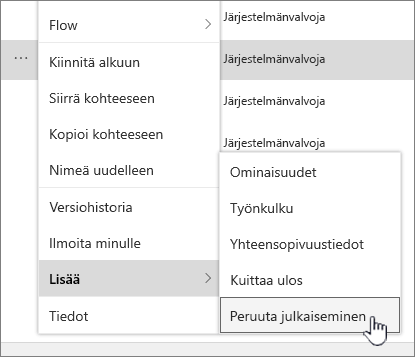
Napsauta kolmea pistettä (...), napsauta kolmea pistettä uudelleen (...), valitse Lisäasetukset javalitse sitten Poista tämän version julkaisu.
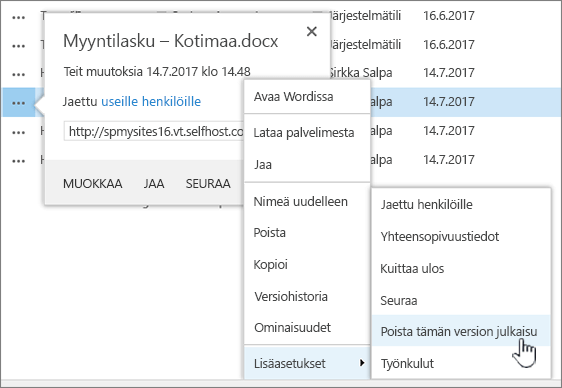
Napsauta kolmea pistettä (...), napsauta kolmea pistettä uudelleen (...) ja valitse sitten Poista tämän version julkaisu.
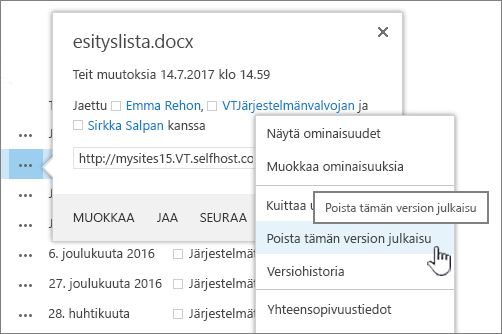
Vie osoitin asiakirjan otsikon päälle hiirellä, napsauta avattavan luetteloruudun nuolta ja valitse Poista tämän version julkaisu.
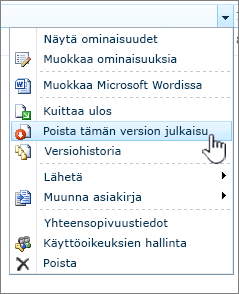
-
Kun sinua pyydetään vahvistamaan, että haluat poistaa version julkaisemisen, valitse OK.
Huomautus: Tässä artikkelissa oletetaan, että kirjastossa on otettu käyttöön pää- ja aliversiot. Jos sinulla on oikeus tehdä niin, voit hallita kirjaston versiohallinta-asetuksia Kirjaston hallinta -Asetukset. Lisätietoja on kohdassa Versiotietojen ottaminen käyttöön ja määrittäminen luettelossa tai kirjastossa.










